Introducción
Procedimiento de instalación para File Server Resource Manager (FSRM) en Windows 2012 R2 y ejemplo de aplicación de cuotas.
Requisitos
Un servidor que debe tener acceso a internet. Si aún no tiene un servidor, puede visitar nuestra página Alojamiento VPS y activar un nuevo servidor en menos de 30 segundos.
Instalación del Administrador de recursos del servidor de archivos (FSRM) en Windows 2012 R2 con cumplimiento de cuotas
Abra el Administrador del servidor -> Administrar -> Agregar roles y características
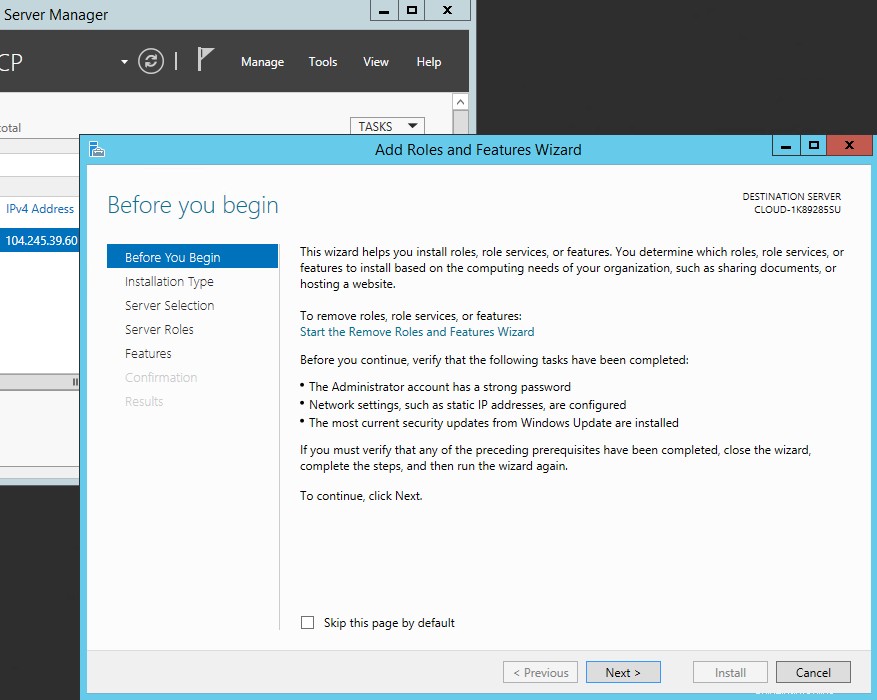
Asistente para agregar funciones y funciones
Seleccione "Siguiente" hasta llegar a la "Selección de funciones del servidor", expanda la sección "Servicios de archivo y almacenamiento" y seleccione "Administrador de recursos del servidor de archivos". Aparecerá una ventana emergente, simplemente deje los valores predeterminados y seleccione "Agregar funciones". En este momento, volverá a la ventana principal.
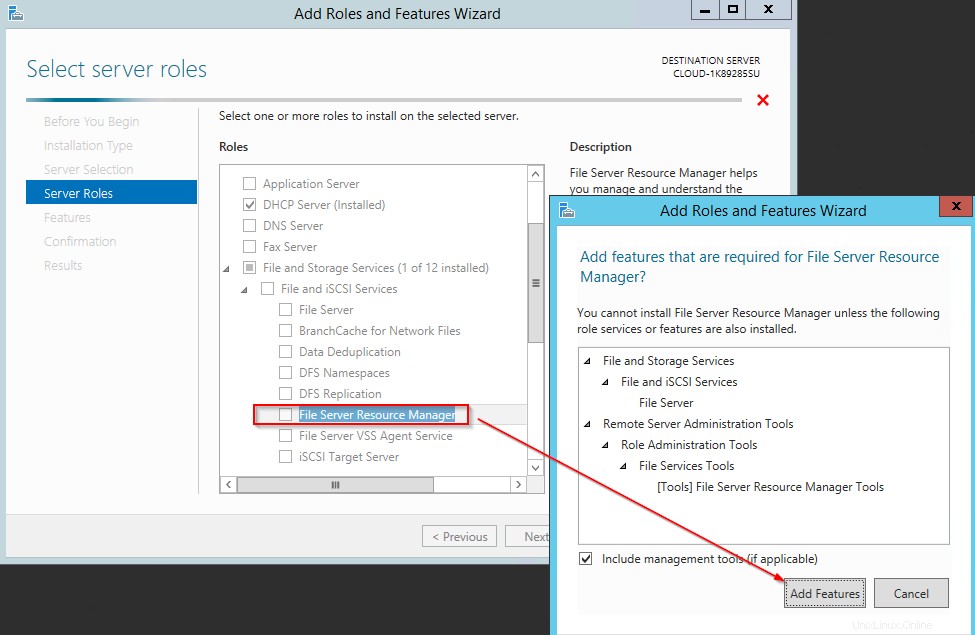
Seleccionar roles de servidor
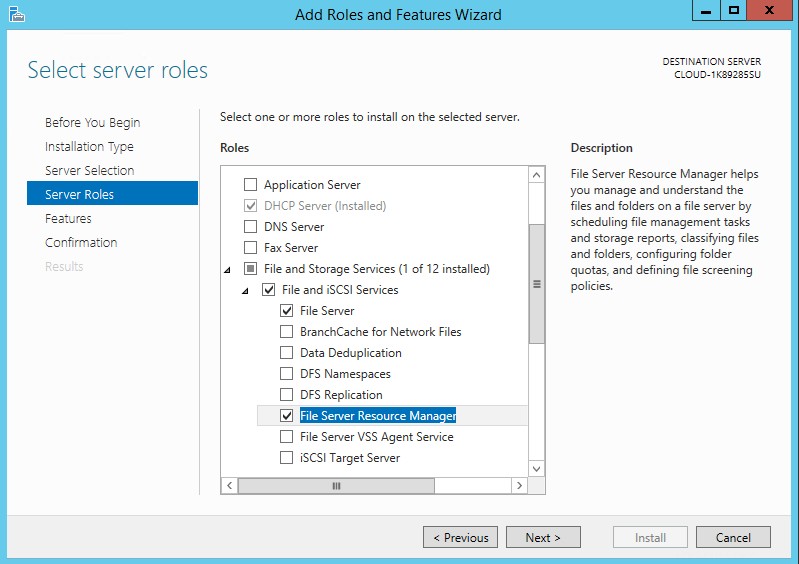
Seleccione "Siguiente" hasta llegar a la página de "Confirmación" y seleccione "Instalar"
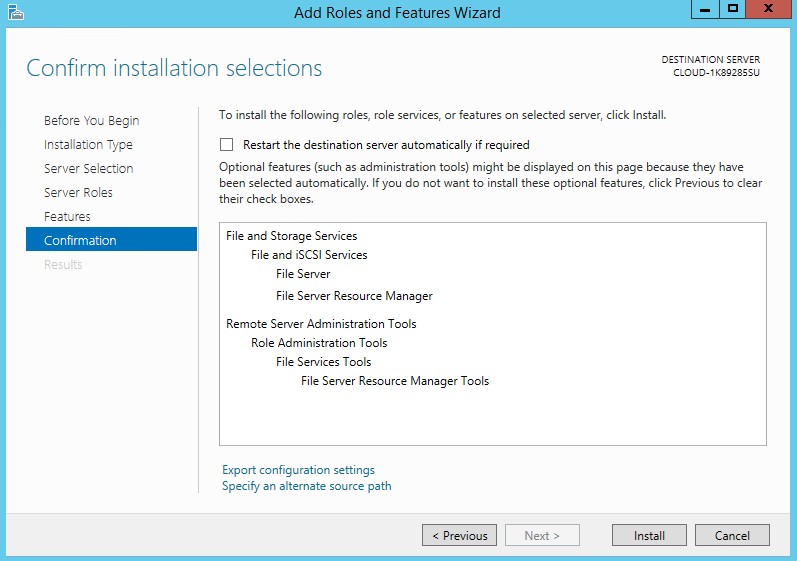
Confirmar selección de instalación
Una vez que se completa la instalación, puede cerrar la ventana Resumen de instalación resultante.
Ahora configuraremos "Cumplimiento de cuotas". Esta función le permite al administrador del servidor restringir el tamaño de una carpeta para que no pueda crecer más allá de cierto tamaño. Esto es útil para mitigar los usuarios de FTP de modo que ningún usuario consuma una cantidad excesiva de espacio de almacenamiento.
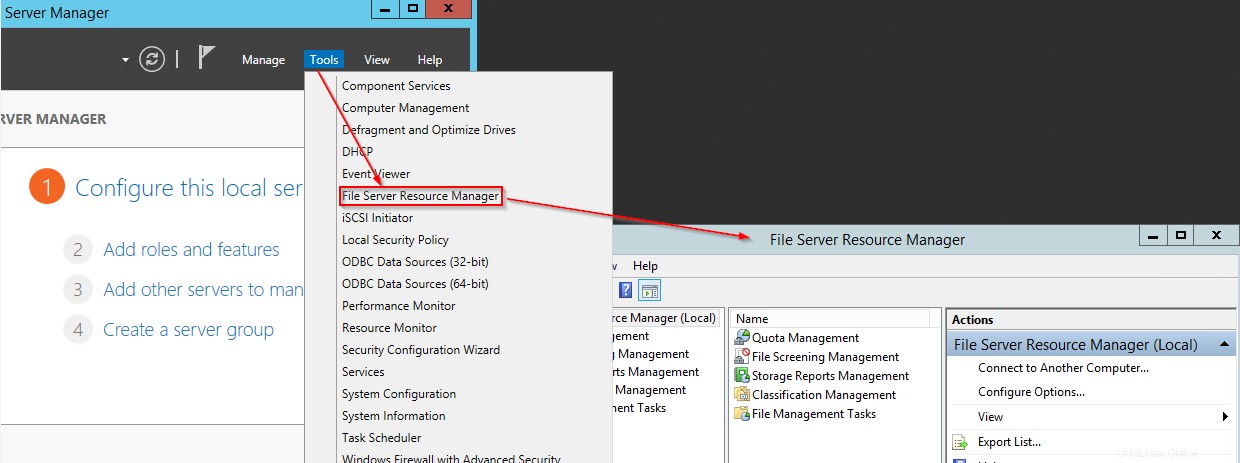
Administrador del servidor:Administrador de recursos del servidor de archivos
Abra el Administrador del servidor -> Herramientas -> Seleccione "Administrador de recursos del servidor de archivos"
En Administrador de recursos del servidor de archivos, expanda "Administración de cuotas" y seleccione "Crear cuota" como se ve a continuación:
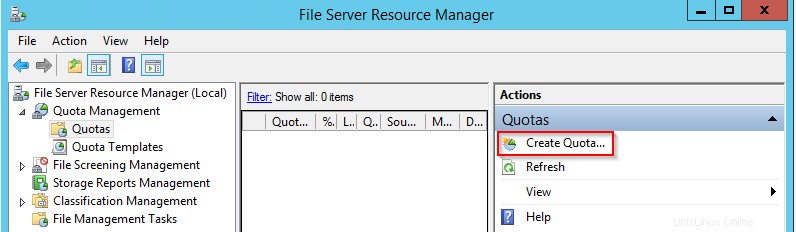
Administrador de recursos del servidor de archivos:Crear cuota
Seleccione la carpeta en la que le gustaría colocar una cuota en "Ruta de cuota". Para este ejemplo, se ha creado una carpeta llamada "quota-test" en el escritorio. Pondremos un límite de 100 MB en esta carpeta usando esta utilidad.
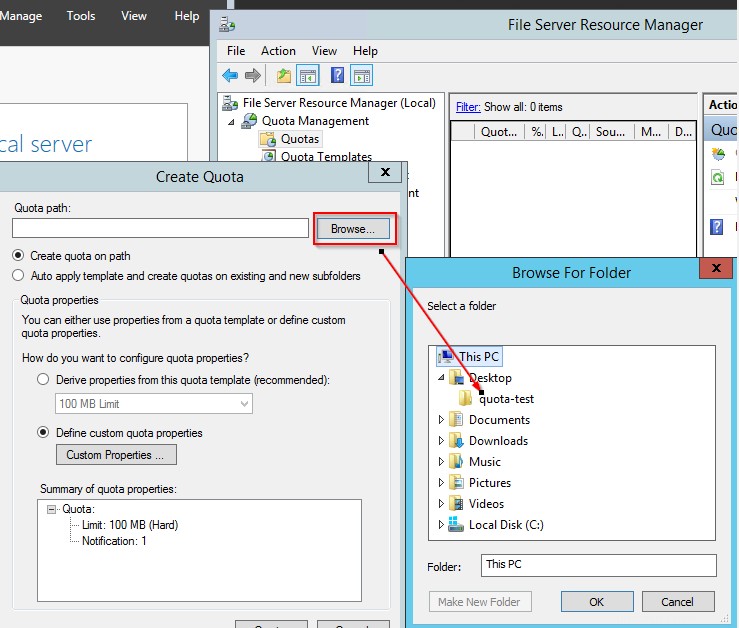
Crear cuota
A continuación, seleccione "Límite de 100 MB" en "Cómo desea configurar las propiedades de cuota" y seleccione "Crear"
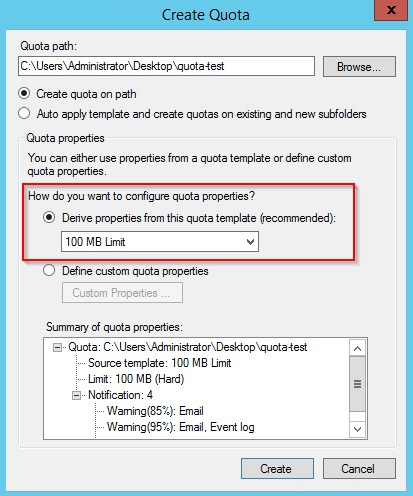
Crear Cuota:Propiedades
¡Eso es todo! Ahora ha restringido el tamaño de la carpeta a un máximo de 100 MB. Como puede ver arriba, no está limitado a las plantillas disponibles en la lista desplegable para sus cuotas. Puede crear sus propias cuotas personalizadas a su gusto e incluso configurar notificaciones de alerta. Esta funcionalidad, sin embargo, va más allá del alcance de este artículo.
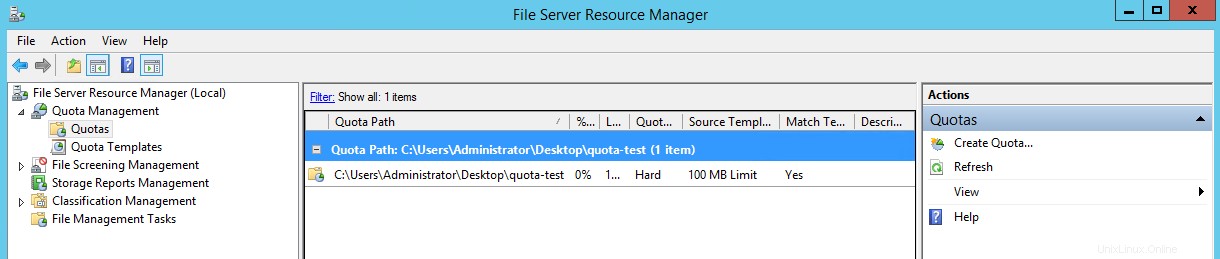
Cuota de muestra
Atlantic.Net
Desde 1995, Atlantic.Net ha estado brindando servicios de Internet a los clientes, incluido el alojamiento de servidores privados virtuales gestionados y el alojamiento dedicado. ¡En más de 20 años de servicio, nuestras soluciones se han centrado en brindar lo mejor en soluciones web a nuestros valiosos clientes!